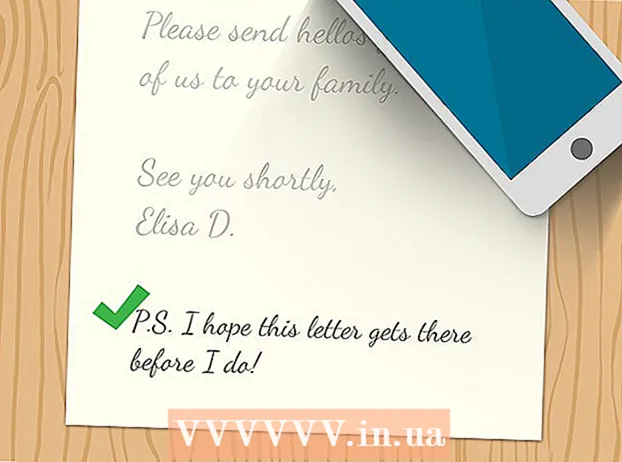Аўтар:
Lewis Jackson
Дата Стварэння:
7 Травень 2021
Дата Абнаўлення:
1 Ліпень 2024

Задаволены
Гэтая wikiHow вучыць, як зняць 10-секунднае відэа з дапамогай Snapchat.
Крокі
Частка 1 з 3: Запіс відэа
Адкрыйце Snapchat. З'явіцца экран камеры прыкладання.

Выберыце аб'ект, да якога будзе зроблена відэа. Відэа займае ўсяго да 10 секунд, таму вам варта выбраць аб'ект, які можна запісаць, у кароткім кліпе.
Выберыце рэжым камеры. Націсніце кнопку з двума стрэлкамі ў правым верхнім куце экрана, каб пераключыцца паміж пярэдняй і задняй лінзамі.
- Пярэдняя камера ідэальна падыходзіць для сэлфі-кліпаў, бо вы можаце апынуцца на экране падчас запісу відэа.
- Націсніце і ўтрымлівайце ў любым месцы экрана, каб актываваць аб'ектывы Snapchat. Лінзы выкарыстоўваюць тэхналогію распазнання твару, каб дадаць эфекты да прадметаў (напрыклад, да вушэй сабак). Вы можаце пракруціць налева на цыферблаце і прытрымлівацца інструкцый, якія з'яўляюцца на экране, каб убачыць, што зробіць аб'ектыў.

Утрымлівайце кнопку запісу. Гэта вялікая круглая кнопка, размешчаная ў цэнтры экрана.- Калі вы націснеце і ўтрымліваеце кнопку запісу, белы знешні круг стане чырвоным, каб паказаць даўжыню відэа, а ў цэнтры кнопкі запісу з'явіцца чырвоны круг, каб паказаць, што камера запісвае.

Адпусціце кнопку кручэння. Запіс відэа спыніцца.- Відэа аўтаматычна спыніцца праз 10 секунд пасля таго, як круг за межамі кнопкі запісу стане цалкам чырвоным.
Частка 2 з 3: Даданне эфектаў да відэа
Дадайце фільтр. Правядзіце пальцам налева па відэа, каб убачыць даступныя эфекты, якія ўключаюць хуткае перасоўванне наперад, запаволены рух, розныя нюансы і фільтры, а таксама назву бягучага месцазнаходжання.
- У раздзеле можна ўключыць фільтры Кіраванне наладамі (Кіраванне параметрамі) меню Налады (Налада). Правядзіце пальцам па экране камеры і націсніце значок ⚙, каб адкрыць Налады.
Стварыце налепкі. Націсніце на значок нажніц у верхняй частцы экрана, а потым накрэсліце пальцам любую частку відэа, напрыклад, твар чалавека. Такім чынам, вы стварылі налепку, якую можна перамясціць куды заўгодна на экране альбо захаваць для выкарыстання ў іншым відэа.
Дадайце налепку. Націсніце на квадратны значок са складзеным кутом у верхняй частцы экрана. Затым пракруціце злева на даступныя налепкі Bitmojis і смайлікі, каб знайсці адпаведную налепку.
- Націсніце на вылучэнне і пальцам знайдзіце аб'ект на экране.
Дадаць нататкі. Націсніце на тэкставы значок Т. уверсе экрана. Увядзіце каментарый, а потым націсніце Гатова (Выканана).
- Выкарыстоўвайце палец, каб знайсці каментарыі на экране.
Малюйце на відэа. Націсніце на значок алоўка ў верхняй частцы экрана, выберыце колер у спектры, які з'явіцца, а затым напішыце або намалюйце на экране пальцам.
- Націсніце значок стрэлкі назад побач з алоўкам, каб выдаліць памылкі.
Частка 3 з 3: Захаванне альбо адпраўка відэа
Захавайце відэа. Націсніце на значок стрэлкі ўніз у левым ніжнім куце экрана, каб захаваць відэа Snapchat у бібліятэцы Memories.
- Націсніце на абразок Нямы (Адключыць) у левым ніжнім куце, каб захаваць альбо адправіць відэа без аўдыё.
- Доступ да ўспамінаў праводзіць пальцам уверх па экране камеры. Вы можаце загрузіць захаванае відэа на сваю прыладу альбо падзяліцца ім з іншым дадаткам, націснуўшы на відэа, а затым выбраўшы значок Падзяліцеся (Падзяліцца) у левым ніжнім куце.
Дадаць відэа ў Story. Націсніце на квадратны значок з "+" у левым ніжнім куце і абярыце Дадаць (Дадаць), каб уключыць відэа ў Story.
- Story - гэта мноства калекцый, якія вы захапілі і дадалі за апошнія 24 гадзіны. Сябры могуць праглядаць вашу гісторыю некалькі разоў.
- Здымкі, якія прайшлі больш за 24 гадзіны, аўтаматычна знікнуць з гісторыі.
Адпраўляйце відэа сябрам. Націсніце кнопку Адправіць (Адправіць) у правым ніжнім куце пастаўце галачку побач з адным альбо некалькімі людзьмі, з якімі вы хочаце абагуліць відэа, і націсніце кнопку Адправіць (Адправіць) знаходзіцца ў правым ніжнім куце.
- Вы таксама можаце дадаць відэа да гісторыі, усталяваўшы поле побач Мая гісторыя перад націскам Адправіць.
- Калі вы хочаце, каб вашы сябры праглядалі і адказвалі на відэа ў групах, а не паасобку, вы можаце ствараць групы, націскаючы на значок. Група у правым верхнім куце пасля выбару двух і больш сяброў.